โดย แอดมิน
กำลังแสดงประกาศที่กำหนดเองบน your เข้าสู่ระบบ หรือล็อค หน้าจอ ให้วิธีง่ายๆ ในการเตือนผู้ใช้ที่กำลังจะใช้ระบบของคุณถึงประกาศสำคัญบางประการ คุณยังสามารถแสดงรายละเอียดการติดต่อของคุณเพื่อที่ว่าถ้าคุณรีบออกจากแล็ปท็อปของคุณไปที่ใดที่หนึ่ง ผู้คนสามารถ, คืนแล็ปท็อปของคุณโดยดูรายละเอียดการติดต่อของคุณที่หน้าจอล็อค (แน่นอนว่าระบบของคุณจะถูกล็อค ). คุณยังสามารถแสดงตลกหรือ ข้อความเด็ด บนหน้าจอเข้าสู่ระบบเพื่อให้รู้สึกเป็นส่วนตัวมากขึ้นกับอุปกรณ์ของคุณ น้อยคนนักที่จะรู้ว่าวิธีนี้ทำได้ง่ายมากและปลอดภัย ด้านล่างนี้คือข้อความตัวอย่างที่ฉันแสดงบนพีซีโดยใช้เคล็ดลับนี้ คุณสามารถแสดงข้อความหรือรายละเอียดการติดต่อของคุณโดยทำตามขั้นตอนด้านล่าง
ขั้นตอนที่ 1 – กด ปุ่ม Windows + r เพื่อเปิดกล่องวิ่งและป้อน regedit ในนั้น. กดเข้า.

ขั้นตอนที่ 2 – ตัวแก้ไขรีจิสทรีจะเปิดขึ้น ตอนนี้ ในตัวแก้ไขรีจิสทรี ให้เรียกดูตำแหน่งที่กำหนดด้านล่างในเมนูด้านซ้ายของตัวแก้ไข
HKEY_LOCAL_MACHINE -> ซอฟต์แวร์ -> Microsoft -> Windows -> เวอร์ชันปัจจุบัน -> นโยบาย -> ระบบ
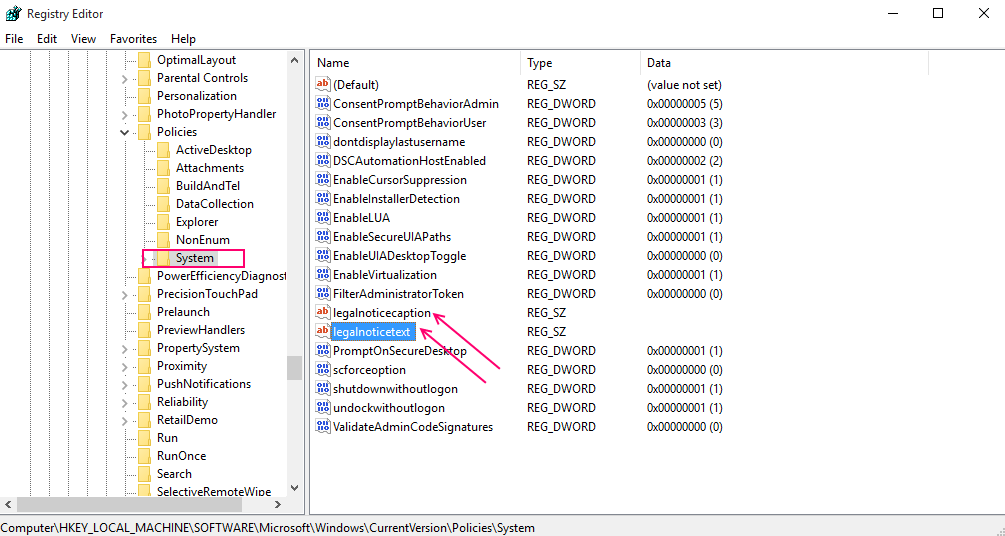
ขั้นตอนที่ 3 - ตอนนี้ทางด้านขวามีสองสิ่งคือ คำชี้แจงทางกฎหมาย และ ข้อความประกาศทางกฎหมาย
นี่คือสองสิ่งที่เกี่ยวข้องกับหัวเรื่องและเนื้อหาของข้อความแจ้ง
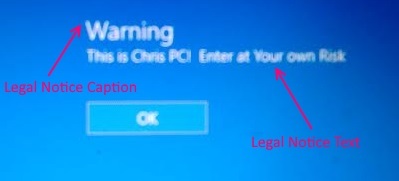
ตอนนี้ ดับเบิลคลิกที่ทั้งสองรายการและป้อนข้อความที่คุณต้องการในข้อมูลค่าดังแสดงในรูปด้านล่าง
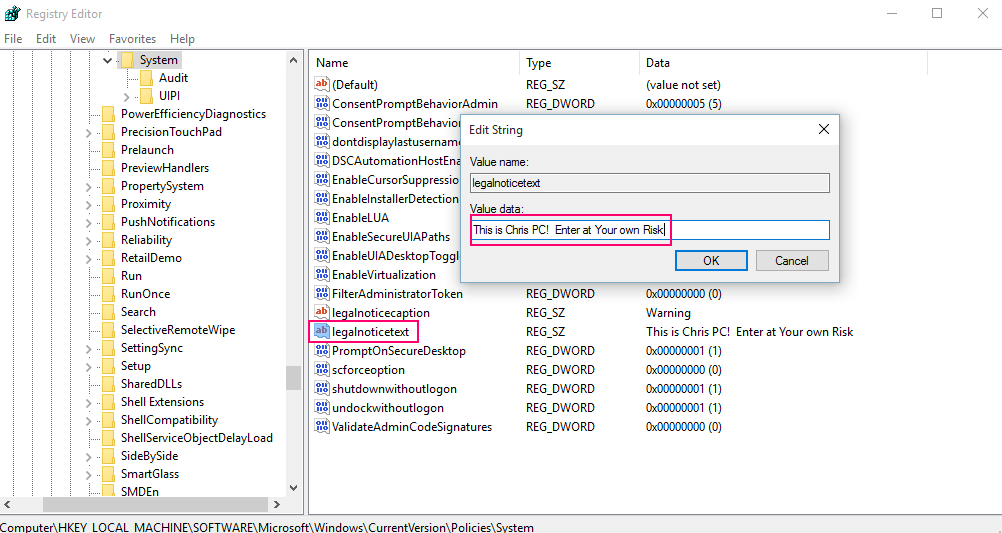
บันทึก: คำชี้แจงทางกฎหมาย เป็นส่วนหัวของข้อความที่คุณต้องการแสดงและ ข้อความประกาศทางกฎหมาย เป็นเนื้อความที่แท้จริงของข้อความ
หลังจากป้อนประกาศที่ต้องการในทั้งสองรายการแล้ว ให้คลิกตกลง
ขั้นตอนที่ 4 – สุดท้ายรีสตาร์ทคอมพิวเตอร์เพื่อให้การเปลี่ยนแปลงมีผล
หมายเหตุ: หากคุณต้องการลบข้อความแจ้งเตือน ให้เรียกดูเส้นทางเดิมและลบข้อความและรีสตาร์ทระบบของคุณ


